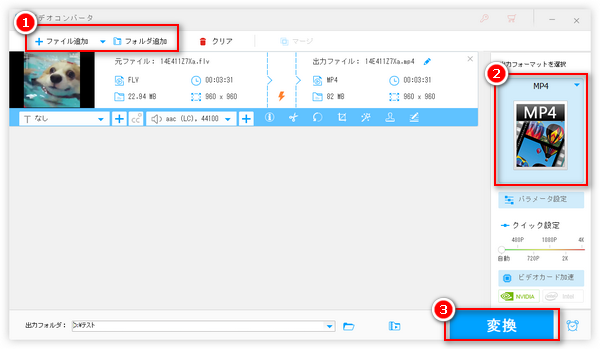
H.264と言えば、多くの人はそれが動画形式だと勘違いするかと思います。実は、H.264は動画コーデックと呼ばれる動画圧縮方式の一つで、それを利用して様々な動画をエンコード(圧縮)することができます。我々が良く知っているMP4、AVI、MKV、MOVなどは動画コンテナフォーマットで、H.264でエンコードされる動画を格納することができます。
したがって、H.264動画をMP4に変換することは、実はH.264でエンコードされた動画をMP4に変換することです。
動画の変換と言えば、変換ソフトまたは変換サイトを利用することは一般的な方法です。次は、それぞれの方法を利用してH.264動画をMP4に変換する手順を詳しく説明します。
WonderFox HD Video Converter Factory Proはほとんどの動画&音声ファイルに対応した強力な変換ソフトです。ほぼすべての動画コーデックにも対応し、H.264動画だけではなく、他の動画コーデックでエンコードされた動画もMP4に変換することも可能です。もちろん、MP4動画をH.264動画に変換することもできます。
それ以外、動画を編集(カット、回転、結合など)したり、ネットからウェブ動画をダウンロードしたりするなど実用的な機能も搭載されています。
簡潔なインターフェイスのおかげで、操作手順は分かりやすく、初心者でもうまく使用できます。次は、このソフトを使ってH264動画からMP4へ変換する方法を案内いたします。
H.264変換ソフト「WonderFox HD Video Converter Factory Pro」を起動します。
まずは、「変換」をクリックして変換インターフェイスに入ります。そして、「ファイル追加」または「フォルダ追加」ボタンをクリックして変換したいH.264動画を追加します。
ヒント:動画がインポートされたら、ファイルリストの下部にある「i」のようなボタンをクリックすれば、元動画ファイルの動画コーデックなどを確認できます。
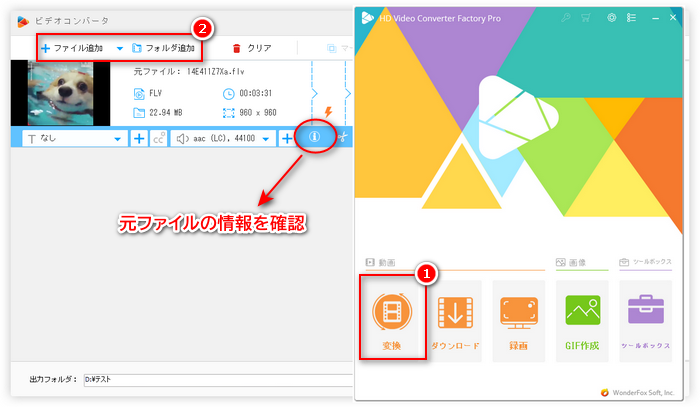
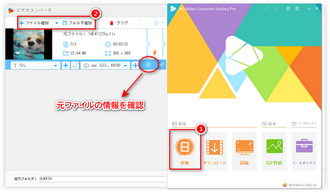
「出力フォーマットを選択」の下のアイコンをクリックします。「動画」タブで「MP4」を選択します。
ヒント:ご覧の通り、MP4の他にも様々な形式が提供されております。つまり、H.264動画をMP4以外に変換することも可能です。
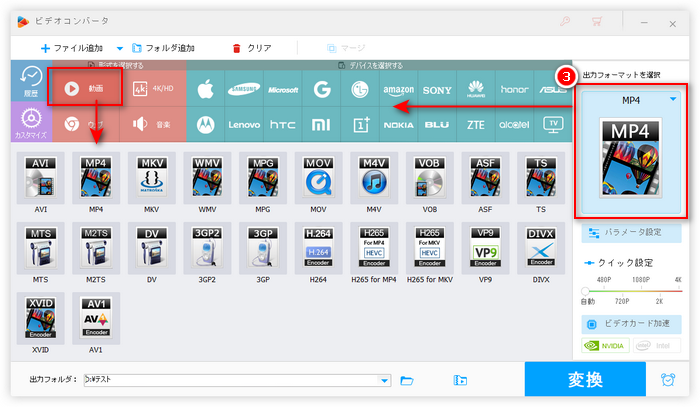

出力フォルダ欄の「▼」ボタンをクリックして出力MP4動画の保存先を指定します。最後、「変換」をクリックすればH.264動画をMP4に変換できます。
ヒント:変換する前、「パラメータ設定」をクリックすれば、出力動画の動画コーデック、ビットレート、解像度、アスペクト比などを変更することができます。
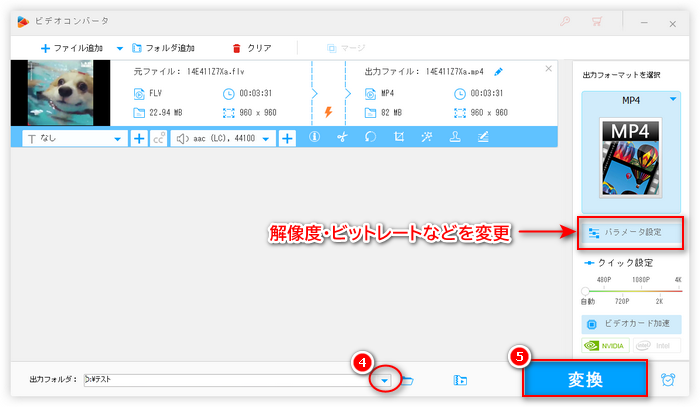
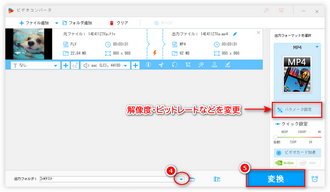
H.264 MP4変換ソフト「WonderFox HD Video Converter Factory Pro」を無料ダウンロード>> H.264 MP4変換ソフト「WonderFox HD Video Converter Factory Pro」を無料ダウンロード>>
「WonderFox Free HD Video Converter Factory」は完全無料の変換ソフトです。H.264で圧縮された動画をMP4など500種類以上の形式に変換することができます。変換する前に、動画を簡単に編集(トリミング、回転、連結、音声追加など)することもできます。H.264動画を変換する手順は下記です。
ステップ1、WonderFox Free HD Video Converter Factoryを立ち上げ、メイン画面で「変換」をクリックします。
ステップ2、変換したいH.264動画をソフトに読み込ませます。
ステップ3、出力フォーマットで「MP4」を選択します。
ステップ4、「変換」をクリックしてH.264動画をMP4に無料変換します。
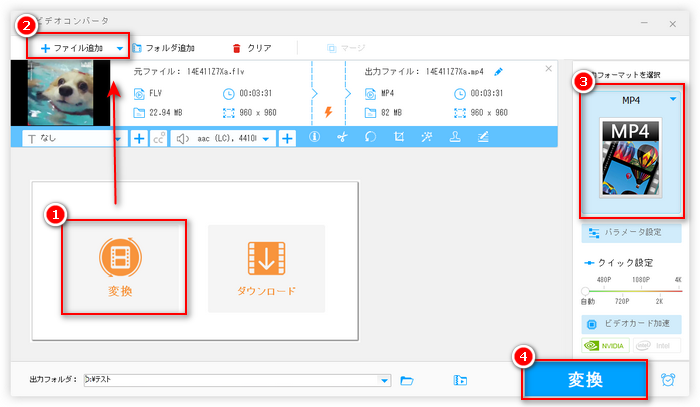
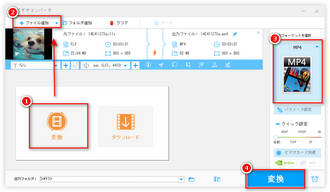
WonderFox Free HD Video Converter Factoryを無料ダウンロード>> WonderFox Free HD Video Converter Factoryを無料ダウンロード>>
オンライン変換サイトで変換する手順は大体同じです。ここでは「Online Video Converter」を例にしてH.264をMP4に変換する手順について説明します。
ステップ1、サイト(https://video-converter.com/ja/)にアクセスします。
ステップ2、「ファイルを開く」をクリックして変換したいH.264動画をアップロードします。
ステップ3、「動画」タブで「MP4」を選択します。
ステップ4、「変換」をクリックすればH.264動画をMP4動画に変換できます。
変換が完了したら、変換後のMP4ファイルをダウンロードして保存することを忘れないでください。
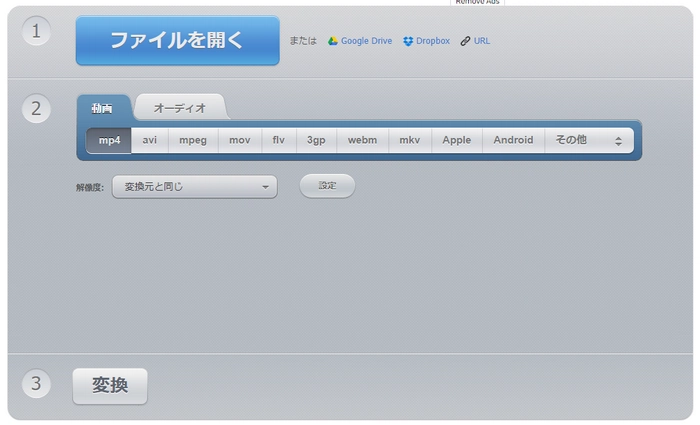
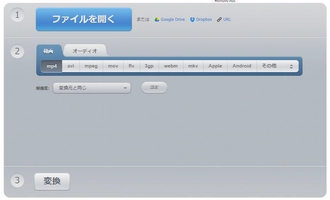
利用規約 | プライバシーポリシー | ライセンスポリシー | Copyright © 2009-2025 WonderFox Soft, Inc. All Rights Reserved.